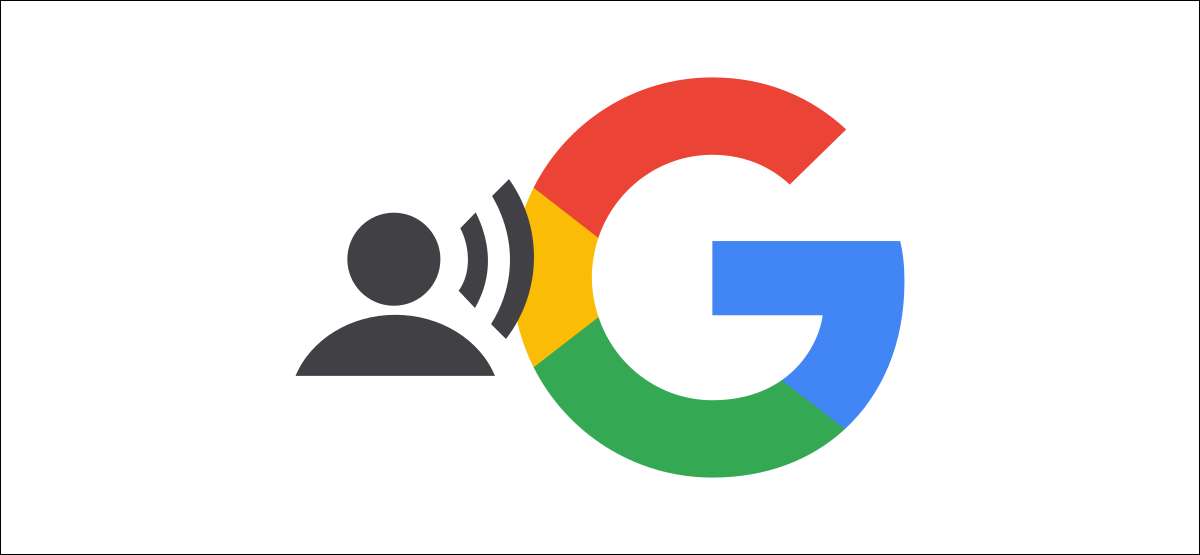
La aplicación de Google en su iPhone o iPad tiene una función que puede leer los artículos en voz alta. Es fácil de usar y puede ser útil durante los momentos en que simplemente no quiere leer. Así es como funciona.
En el momento de la escritura, la función "Leer en voz alta" no está disponible para teléfonos inteligentes o tabletas de Android, desafortunadamente. Tampoco está disponible para todos los sitios web. Su kilometraje puede variar cuando intentas usarlo con tus sitios favoritos.
Primero, abre la aplicación de Google en su iPhone o iPad . Serás recibido por el " Descubrir "Feed debajo de la barra de búsqueda. Estos son los artículos y noticias que se pueden leer en voz alta.
RELACIONADO: Cómo personalizar el feed de Google Discover en iPhone
Desplácese por el Descubre Feed y seleccione un artículo para leer en voz alta.
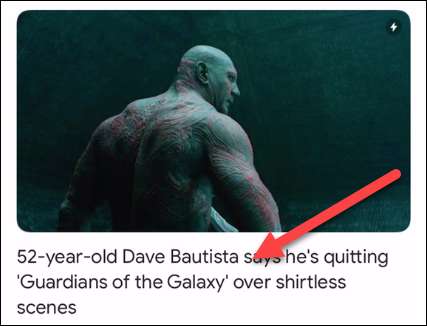
Si el sitio web admite la función Leer en voz alta, verá un icono de una persona que habla en la esquina superior derecha. Selecciónelo.
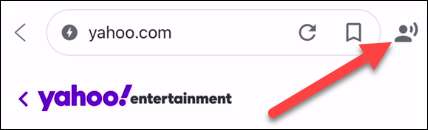
Aparecerá un mensaje emergente. Desde allí, puede elegir "escuchar ahora", "Agregar a la cola" o "Cancelar".
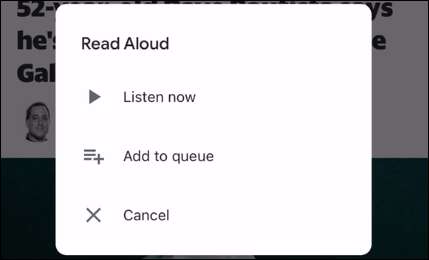
Si selecciona "Escuchar ahora", aparecerá un reproductor multimedia en la parte inferior de su pantalla, y el artículo comenzará a jugar en voz alta. Usted tiene la capacidad de avanzar, reproducir / pausar, rebobinar, airplay y navegar a través de la cola (más sobre eso a continuación). Toque el icono de tres puntos para obtener más opciones.
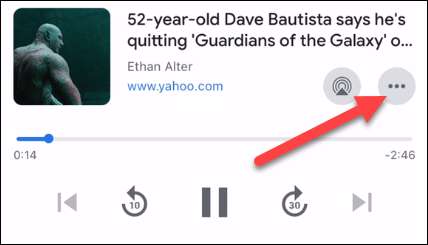
Aquí está donde puede ajustar la velocidad de lectura, elegir la voz de lectura y compartir el artículo con otros.
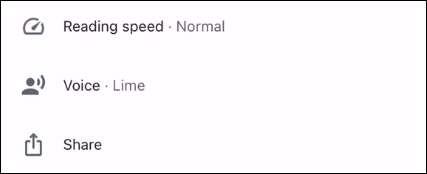
Si selecciona "Agregar a la cola" desde la ventana emergente, el artículo se agregará a una lista. Similar a un reproductor de podcast, los artículos se leerán en voz alta en orden.
[sesenta y cinco]
Para acceder al reproductor de lectura en voz alta y la cola en cualquier momento, toque su icono de perfil en la esquina superior derecha de la pestaña Inicio.

Luego, seleccione "Leer en voz alta" en el menú.
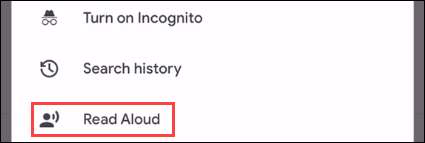
El jugador y la cola volverán a aparecer en la parte inferior de la pantalla.
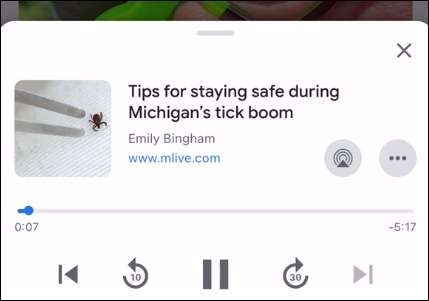
¡Eso es todo al respecto! Esta es una pequeña característica ingeniosa para pasar por tu Google Descubra las noticias, especialmente si tiene dificultades para leer el texto en una pantalla.
RELACIONADO: Cómo eliminar los últimos 15 minutos del historial de búsqueda de Google







